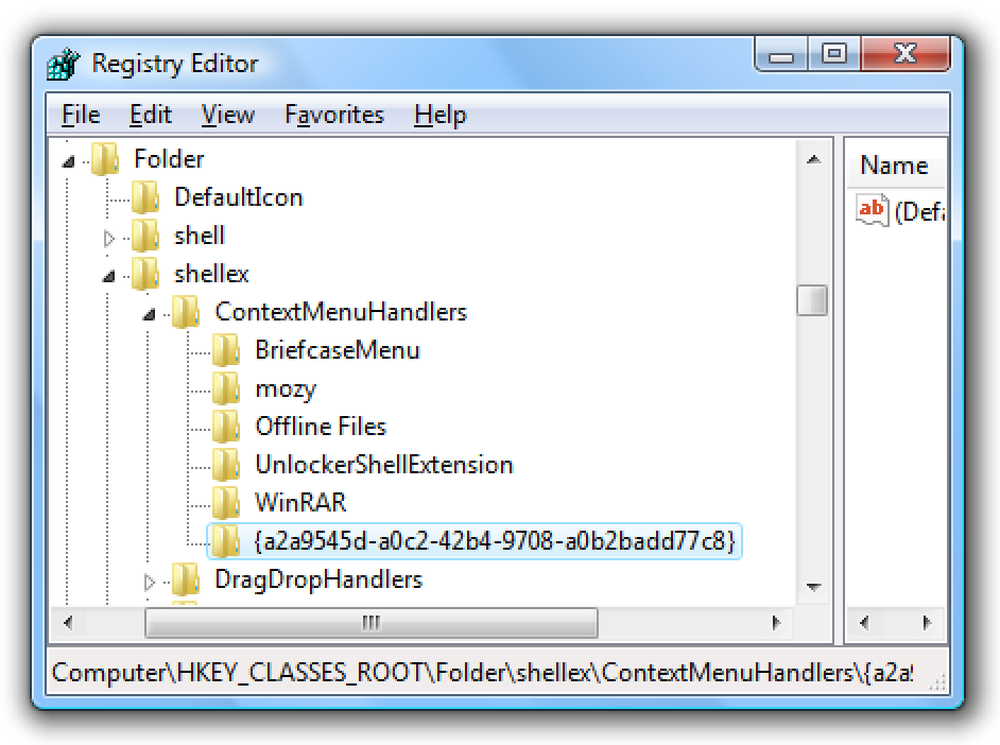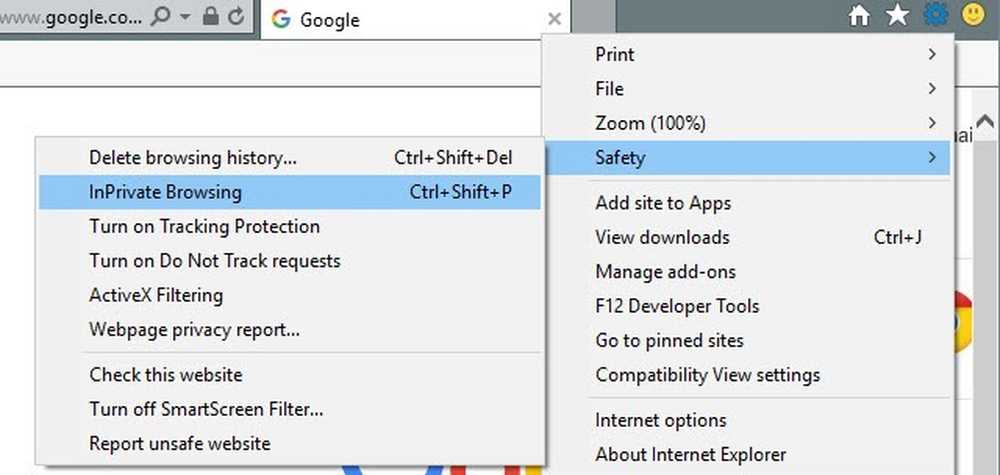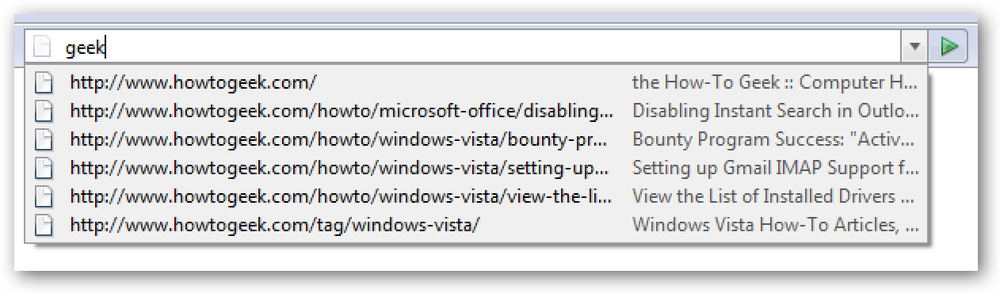เปิดใช้งานหรือปิดใช้งาน UAC จากบรรทัดคำสั่งของ Windows
หากคุณใช้ Windows Vista มานานกว่า 3.7 นาทีคุณจะรู้ว่า UAC (การควบคุมบัญชีผู้ใช้) คืออะไร ... มันเป็นหน้าต่างป๊อปอัปที่น่าสะพรึงกลัวและจู้จี้ซึ่งจะเป็นชีวิตของคุณในอีก 3-5 ปีข้างหน้าเว้นแต่คุณจะเปลี่ยนกลับเป็น XP ใน ความหงุดหงิดหรือระบบปฏิบัติการที่ดีกว่าเช่น ... OS X, Suse, Ubuntu หรือแม้แต่ XP.
ปรับปรุง: สิ่งนี้ควรใช้กับ Windows 7, 8, 8.1 และอาจเป็น 8.2 มันจะทำงานบน Windows 10 ด้วย.
หมายเหตุ: การปิดใช้งาน UAC จะนำไปสู่ระบบที่ปลอดภัยน้อยลงดังนั้นจึงควรได้รับคำเตือน.
Windows ต้องการสิทธิ์ของคุณในการรบกวนอึจากคุณ:
มีวิธีที่รวดเร็วที่คุณสามารถเปิดใช้งานหรือปิดใช้งานหน้าต่างที่น่ารำคาญนี้จากบรรทัดคำสั่ง:
ปิดใช้งาน UAC
C: \ Windows \ System32 \ cmd.exe / k% windir% \ System32 \ reg.exe เพิ่ม HKLM \ SOFTWARE \ Microsoft \ Windows \ CurrentVersion \ Policies \ System / v EnableLUA / t REG_DWORD / d 0 / f
เปิดใช้งาน UAC
C: \ Windows \ System32 \ cmd.exe / k% windir% \ System32 \ reg.exe เพิ่ม HKLM \ SOFTWARE \ Microsoft \ Windows \ CurrentVersion \ Policies \ System / v EnableLUA / t REG_DWORD / d 1 / f
หลังจากที่คุณเปิดใช้งานหรือปิดใช้งาน UAC คุณจะต้องรีบูตคอมพิวเตอร์เพื่อให้การเปลี่ยนแปลงมีผล.
คุณสามารถเปิดใช้งานหรือปิดใช้งานสิ่งนี้ได้จากแผงควบคุมหากคุณเลือก.